win7运行游戏提示联机检查并关闭该程序怎么解决
1、在Win7操作系统桌面上,点击左下角开始按钮选择运行选项进入。

2、在弹出的运行对话框,输入regedit命令然后点击确定按钮进入。
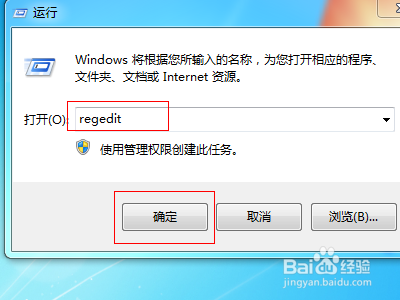
3、进入注册表编辑器界面,点击HKEY_LOCAL_MACHINE\SOFTWARE\Classes\CLSID\{20D04FE0-3AEA-1069- A2D8-08002B30309D}\shell\Manage展开。

4、在Manage根目录底下,找到command文件夹。
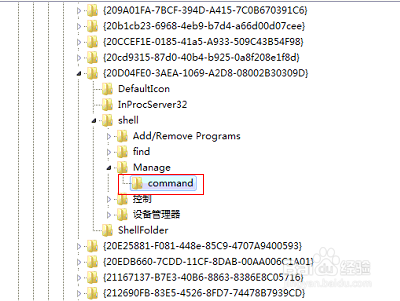
5、选中command文件夹,在右边窗口找到并双击默认字符串进入。

6、最后在弹出的编辑字符串对话框,将数值数据更改为mmc compmgmt.msc然后点击确定按钮即可。
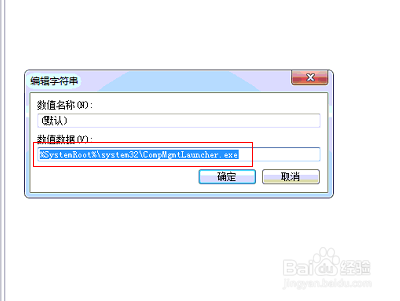
声明:本网站引用、摘录或转载内容仅供网站访问者交流或参考,不代表本站立场,如存在版权或非法内容,请联系站长删除,联系邮箱:site.kefu@qq.com。
阅读量:115
阅读量:78
阅读量:146
阅读量:129
阅读量:171